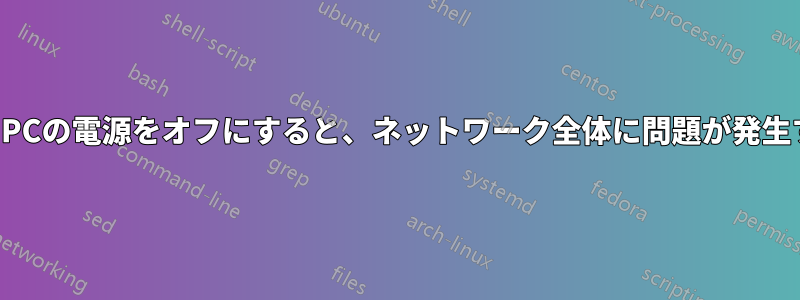
最近、自宅のネットワーク上にある Windows PC の 1 台でネットワーク障害が発生し始めました。この PC を「問題のある PC」と呼ぶことにします。
問題が発生する前に問題の PC に対して最後に行ったことは、新しく再フォーマットしたドライブに Windows を完全に再インストールすることでした。再インストールを「ロールバック」して問題が解決したかどうかを確認する方法はありません。
問題のある PC をシャットダウンすると、ネットワーク上のイーサネット経由で接続されているすべてのデバイスがインターネットにアクセスできなくなります。
Netflix、Amazon Prime Video などは、いずれもそれぞれのサービスに接続できません。すでにビデオを視聴している場合は、おそらく停止前にバッファリングされていたビデオがすべて表示された後、最終的に停止します。
Web ページがまったく読み込まれません。Chrome は最終的に、「インターネットに接続できません」というエラー メッセージ、Windows ネットワーク診断の実行を推奨するメッセージ、および「DNS_PROBE_FINISHED_NO_INTERNET」を含むページを表示します。Windows 診断を実行すると、「ブロードバンド モデムを再起動してください」というメッセージが表示されますが、これでは問題は解決しません。
さらに、自宅のネットワーク内のトラフィックが非常に遅くなります。(たとえば、Synology Diskstation NAS との間でファイルをコピーする場合など)
Wi-Fi 経由で接続されたデバイスは影響を受けません。
ノート:
- 問題は、問題のあるPCが接続されているが起動していないときに発生します。
- 問題のある PC に対して次のいずれかを実行すると、問題は解消されます。a
. 物理的に電源を切る (プラグを抜く)
b. 電源ボタンを押して再起動します。問題はほぼ瞬時に解決します (つまり、PC が完全に起動するかなり前に解決します)
c. イーサネット ケーブルを外す - 問題のあるPCはない
a. インターネット接続を共有する
b. DHCP サーバー(またはその他の種類のサーバー ソフトウェア)を実行する - 問題のPCに対して、以下のすべてを実行しました。a
. UEFI/BIOSで「高速ブート」を無効にしました
。b. Windowsの「電源オプション」で「高速スタートアップ」を無効にしました
。c. NICの電源管理設定で「このデバイスでコンピューターのスリープ解除を許可する」を無効にしました
。d.
ご協力いただける場合は、事前に感謝いたします。
以下編集…
コメントやアドバイスをくださった皆様、ありがとうございます!
@Zac67: あなたが私に取得するようにアドバイスした情報は次のとおりです。この情報は、「問題の PC」が接続されていたものの「シャットダウン」され、ネットワーク障害が発生していたときに、私のデスクトップ PC から収集されました。
「PC の電源を入れずに電源プラグを抜き、再度差し込むと、問題は発生しますか?」:はい
1. ping the default gateway
C:\>ping -n 15 192.168.1.1
Pinging 192.168.1.1 with 32 bytes of data:
Reply from 192.168.1.1: bytes=32 time=295ms TTL=64
Request timed out.
Request timed out.
Request timed out.
Request timed out.
Request timed out.
Reply from 192.168.1.1: bytes=32 time=583ms TTL=64
Request timed out.
Reply from 192.168.1.1: bytes=32 time=308ms TTL=64
Reply from 192.168.1.1: bytes=32 time=294ms TTL=64
Request timed out.
Request timed out.
Request timed out.
Request timed out.
Request timed out.
Ping statistics for 192.168.1.1:
Packets: Sent = 15, Received = 4, Lost = 11 (73% loss),
Approximate round trip times in milli-seconds:
Minimum = 294ms, Maximum = 583ms, Average = 370ms
C:\>
=======================
2. ping the DNS server
C:\>ping -n 15 8.8.8.8
Pinging 8.8.8.8 with 32 bytes of data:
Request timed out.
Request timed out.
Request timed out.
Request timed out.
Request timed out.
Request timed out.
Request timed out.
Request timed out.
Request timed out.
Request timed out.
Request timed out.
Request timed out.
Request timed out.
Request timed out.
Request timed out.
Ping statistics for 8.8.8.8:
Packets: Sent = 15, Received = 0, Lost = 15 (100% loss),
C:\>
================================
3. run tracert 1.1.1.1
C:\>tracert 1.1.1.1
Tracing route to 1.1.1.1 over a maximum of 30 hops
1 160 ms 155 ms 155 ms 192.168.1.1
2 * * * Request timed out.
3 * * * Request timed out.
4 * * * Request timed out.
5 * * * Request timed out.
6 * * * Request timed out.
7 * * * Request timed out.
8 * * * Request timed out.
9 * * * Request timed out.
10 * * * Request timed out.
11 * * ScottTower2017.Home [192.168.1.112] reports: Destination host unreachable.
Trace complete.
C:\>
7/24 更新:
NIC のドライバーを更新したら、動作が変わりました。Windows をシャットダウンしても、停止は発生しなくなりました。ただし、電源コードを抜いて再び差し込むと、以前と同じように停止が発生します。以前と同様に、オン ボタンを押してマシンを起動すると、停止はほぼ瞬時に解決されます。この動作はまだ問題があります... 停電が発生すると、電源が回復したときに問題が発生します。当面は、予防措置としてサージ プロテクターをオフにしています。
問題のある PC に USB イーサネット アダプターを接続し、イーサネット ケーブルを内部 NIC から USB イーサネット アダプターに移動しました。問題は再現されませんでした。これで、イーサネット ケーブルまたは下流の機器に問題がある可能性は排除されると思います。他の方法がすべて失敗した場合、これは問題を回避するための有効な手段になります。
「Wake On Lan」機能が BIOS ですでに無効になっていることを確認しました。これがデフォルト設定のようです。念のため、有効にしてみましたが、問題は解決しませんでした。その後、無効に戻しましたが、問題は解決しませんでした。
BIOS ファームウェアを最新のものに更新しましたが、問題は解決しませんでした。
問題のある PC から出ているトラフィックをスニッフィングするために、プライマリ デスクトップを問題のある PC とネットワークの残りの部分の間のブリッジとして構成しました。(つまり、デスクトップ PC を中間者として配置し、WireShark を実行しました) この構成では、問題は再現されません。これが調査にとって何を意味するのか、まだ理解しようとしています。
そこから何が学べるかを確認するために、新しい内部 NIC を注文しました。
7/25 更新:
- 新しい NIC はまだ到着していません。
- その間、私は最初からやり直すことにしました。a) SSD を消去し、b) Windows 10 を再インストールし、c) Windows Update で一連の更新プログラムと 21H1 をインストールしました (以前と同じ)。2.a
) 今、USB イーサネット アダプターを使用しているときに同じ症状が発生しています。更新プログラム、特に 21H1 をインストールする前に動作をテストしておくべきでした。2.b
) 時間が許せば、このプロセスをもう一度実行しますが、Windows Update で更新プログラムをインストールしないようにします。これにより、21H1 が問題の原因であるかどうかがわかるはずです。
8/1 更新:
- 新しい PCI-Express NIC をインストールしました。同じ問題が発生します。
- Netgear スイッチをバイパスしました。同じ問題のある動作です。
- 別の PC に新しい NIC をインストールしました。問題はありません。
- Windows 10 を再インストールしましたが、更新は許可されませんでした。オンボード イーサネット アダプターと新しい PCI-Express NIC の両方が引き続き問題のある動作を引き起こします。USB イーサネット アダプターには問題はなくなりました。... 注: USB アダプターは、他のイーサネット アダプターで使用していたのと同じ CAT 5 パッチ ケーブルと Netgear スイッチを使用しています。これは、これらのアイテム、および他の「上流」ケーブルとデバイスに問題がないことを意味しますか?
8/2 更新:
- @davidgo: ルーターはISPから提供されたCalix 854G-1です
現時点では、この PC が使用されていないときは常にサージ プロテクターで電源をオフにし続けるつもりです。これは一時的な策ですが、問題の発生を防ぎます。
誰かが提案しない限り、私はこの問題について積極的に取り組むつもりはありません。
みんな、ありがとう!
答え1
接続のトラブルシューティングの最初の手順:
- デフォルト ゲートウェイに ping を実行します - 失敗は基本的な L1 または L2 の問題 (ケーブル、スイッチ / Wi-Fi) を示します
- DNS サーバーに ping を実行します - 失敗はサーバーの問題 (またはリモート サーバーのルーティング) を示します
- 走る
tracert 1.1.1.1
関数を使用して、結果をテキストとして質問に追加します{ }。
出力にはデフォルト ゲートウェイと DNS サーバーの両方が表示されますipconfig /all。
しかし、あなたの問題の説明はかなり奇妙に見えます。PC の電源を入れずに電源プラグを抜いて再度差し込むと、問題が発生しますか? そうでない場合は、ドライバーが不良である可能性があります (シャットダウン時に NIC がジャバリング状態のままになります)。ベンダーのサポート ページから更新してみてください。そうであれば、NIC を交換したほうがよいかもしれません。


